2 cách dễ dàng để chuyển đổi M4V sang WMV một cách dễ dàng và dễ dàng
Một số công ty có định dạng nén video. Apple và Microsoft đã phát triển các tệp video dành riêng cho trình phát đa phương tiện của họ. Vì vậy, khi một người đã tải xuống hoặc mua tệp M4V từ Apple iTunes Store và muốn chia sẻ chúng với bạn bè hoặc gia đình bằng PC, chuyển đổi M4V sang WMV có thể là cách tốt nhất trước khi thực hiện. Do đó, chúng tôi cung cấp cho bạn công cụ chuyển đổi độc nhất vô nhị giúp bạn hoàn thành công việc này một cách nhanh chóng, hiệu quả và đặc biệt không phức tạp.
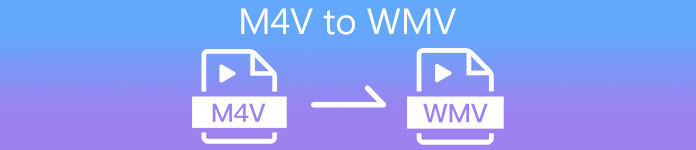
Phần 1. Làm thế nào để chuyển đổi M4V sang WMV một cách dễ dàng trên Mac và Window
Công cụ chuyển đổi video miễn phí Ultimate là một công cụ chuyển đổi video đơn giản nhưng hiệu quả từ FVC Studio. Máy tính Windows hoặc Mac của bạn cho phép bạn chuyển đổi các tệp video và âm thanh. Hơn nữa, các định dạng video được hỗ trợ bởi chuyển đổi video này rất đa dạng và bao gồm những định dạng được sử dụng rộng rãi nhất - nó hỗ trợ các tệp MP4, FLV, M4V, WMV, TS, M2TS, iPhone / Android phổ biến. Phần mềm này sử dụng công nghệ HEVC, vì vậy bạn sẽ không cần phải lo lắng về chất lượng để chuyển đổi chất lượng cao. Nói về chất lượng, nó cũng được hỗ trợ 4K UHD. Để sử dụng, đây là các bước đơn giản bạn cần làm theo:
Bước 1: Tải xuống tệp .exe bằng cách nhấp vào Tải xuống miễn phí nút bên dưới tùy theo hệ điều hành của bạn, dành cho Windows hoặc Mac. Khi bạn hoàn tất quá trình tải xuống, hãy mở nó và bắt đầu cài đặt phần mềm. Sau đó, chạy phần mềm phía trước.
Tải xuống miễn phíDành cho Windows 7 trở lênAn toàn tải
Tải xuống miễn phíĐối với MacOS 10.7 trở lênAn toàn tải
Bước 2: Một cửa sổ sẽ mở ra, và sẽ có một giao diện có nút + ở giữa. Bạn phải nhấp vào nó để nhập tệp video mà bạn muốn chuyển đổi. Hoặc bạn có thể kéo và thả tệp một cách dễ dàng.
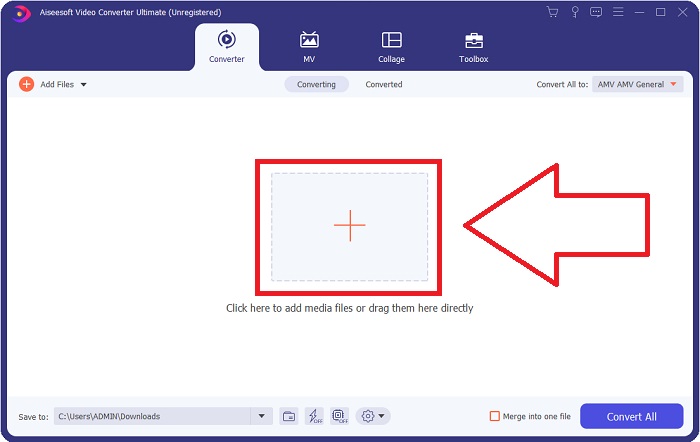
Bước 3: Bạn sẽ thấy tệp bạn đã nhập trên giao diện. Ở bên phải, nó hiển thị định dạng hiện tại của video là. Nhấp vào nó, và nó sẽ hiển thị tất cả các định dạng có sẵn mà bạn phải chọn. Trong trường hợp này, hãy cuộn xuống và tìm WMV hoặc chỉ cần nhập nó vào thanh tìm kiếm để có cách tiếp cận nhanh hơn. Hơn nữa, tất cả các chất lượng video có sẵn để lựa chọn ở phía bên phải của tab. Bạn có thể chọn bất kỳ cái nào bạn thích.
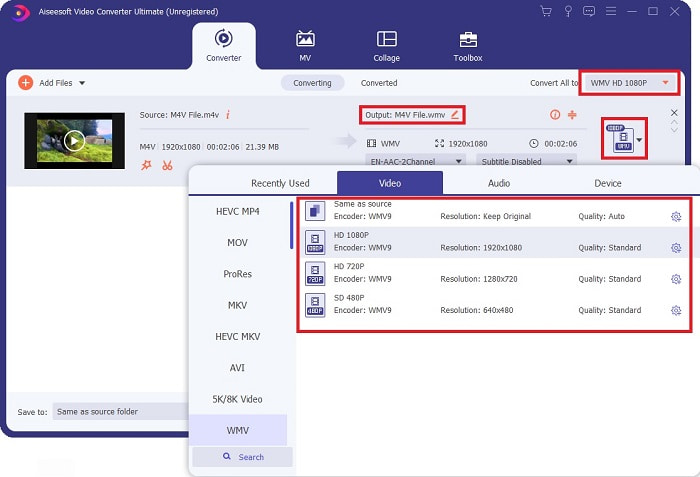
Bước 4: Ngoài lựa chọn chất lượng đã nói, bạn có thể chỉnh sửa thêm kết quả của video bằng cách nhấp vào biểu tượng bánh răng ở bên phải của chất lượng video mà bạn đã chọn. Nó sẽ hiển thị cho bạn tất cả các điều chỉnh có thể có, bao gồm tốc độ khung hình, độ phân giải, tốc độ bit, tốc độ lấy mẫu, bộ mã hóa và nhiều hơn nữa. Chỉ cần nhấp vào Tạo mới để lưu các thay đổi đã thực hiện.
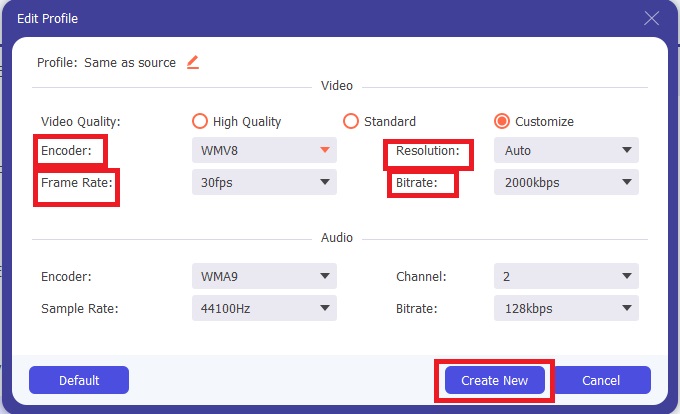
Bước 5: Để kết thúc quá trình chuyển đổi, hãy nhấp vào Chuyển đổi tất cả được tìm thấy ở góc dưới cùng bên phải của tab, đợi nó hoàn tất và sau đó bạn sẽ nhận được tệp đã chuyển đổi của mình.
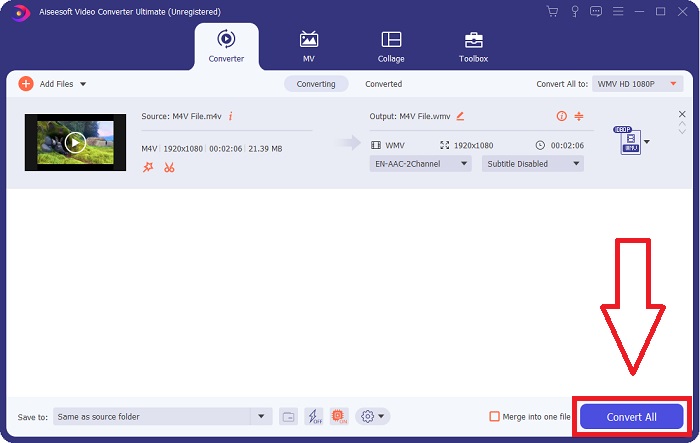
Phần 2. Cách chuyển đổi M4V sang WMV bằng phanh tay
Handbrake là một chương trình chuyển đổi miễn phí phổ biến chạy trên các nền tảng Windows, Mac và Linux. Người dùng có thể tải video ở bất kỳ định dạng nào từ các nguồn DVD và Blu-ray lên bộ chuyển mã nguồn mở này để chuyển đổi sang WMV. Thủ tục chuyển đổi nhanh chóng và dễ dàng nhờ giao diện thân thiện với người dùng. Làm theo các hướng dẫn đơn giản sau để chuyển đổi M4V sang WMV bằng Phanh tay.
Bước 1: Khởi động ứng dụng Phanh tay trên máy tính của bạn. Nhấn vào Mã nguồn mở trên màn hình chính để duyệt và thêm các tệp WMV đã chuyển đổi. Bạn cũng có thể chỉ cần kéo và thả video vào giao diện.

Bước 2: Tệp mới được chèn sẽ hiển thị trong khu vực Nguồn. Sau đó, chọn WMV làm định dạng đầu ra mong muốn từ tùy chọn Định dạng thả xuống trên tab Tóm tắt. Bộ lọc, codec video và các thuộc tính tệp khác có thể được tinh chỉnh nếu cần thiết.

Bước 3: Chọn tên và vị trí tệp đầu ra trên PC của bạn trong phần Đích. Cuối cùng, nhấp vào Bắt đầu mã hóa để chuyển đổi tệp M4V sang WMV.

Phần 3. Một công cụ hữu ích khác để chuyển đổi M4V sang WMV trực tuyến
Là một công cụ internet miễn phí, FVC Free Video Converter rất tiện dụng. Các định dạng MP4, MOV, MKV, AVI, M4V, FLV, WMV, WEBM, VOB, MPG, 3GP, GIF và video được YouTube và Facebook phê duyệt nằm trong số các loại mà nó hỗ trợ. Hơn nữa, công cụ chuyển đổi video trực tuyến miễn phí này cũng có thể chuyển đổi các tệp âm thanh, cho phép bạn chuyển đổi video hoặc nhạc sang MP3, AAC, AC3, WMA, WAF, FLAC và các định dạng khác. FVC Free Video Converter cũng cho phép bạn chỉ định các tệp trước khi bắt đầu chuyển đổi. Bạn có thể thay đổi độ phân giải, tốc độ khung hình và tốc độ bit của video, cũng như kênh âm thanh, tốc độ mẫu và tốc độ bit.
Bước 1: Ấn vào đây liên kết để đi đến chính công cụ trực tuyến. Đầu tiên, bạn phải tải xuống trình khởi chạy một cách nhanh chóng. Bạn có thể làm điều này bằng cách nhấp vào Thêm tệp để chuyển đổi được tìm thấy ở giữa trang. Bước này sẽ cho phép bạn nhập các tệp của mình.

Bước 2: Nhấp lại vào nút đã nói để cuối cùng tải video lên. Bạn sẽ biết quá trình tải lên thành công khi tất cả các định dạng được trình bày đều có trong giao diện. Từ đó, chọn WMV trong so nhung nguoi khac.

Bước 3: Bạn có thể tìm thấy biểu tượng bánh răng ở bên phải cho các tùy chọn bổ sung trong phần mềm. Nhấp vào nó và nó sẽ cho phép bạn thực hiện các thay đổi đối với cài đặt video và âm thanh về độ phân giải, tốc độ khung hình và các cài đặt khác. Sau khi hoàn thành, hãy nhấp vào đồng ý và sau đó Đổi để kết thúc quá trình chuyển đổi.

Có liên quan:
Phần 4. Kiến thức mở rộng về M4V và WMV
Để biết thêm thông tin bạn có thể muốn về hai định dạng, bạn có thể đọc những gì chúng tôi cung cấp bên dưới:
M4V là định dạng tệp do Apple tạo. Nó cực kỳ giống với định dạng tệp MP4, ngoại trừ các tệp M4V có thể có bảo vệ Fairplay DRM của Apple. Định dạng M4V có thể tìm thấy trong tài liệu video có được từ cửa hàng iTunes. Nếu tệp M4V đã được bật DRM, tài khoản iTunes được sử dụng để mua tệp phải được ủy quyền trên máy phát tệp đó.
Mặt khác, tệp WMV là tệp video do Microsoft tạo ra thường bao gồm âm thanh. Trên cả nền tảng Mac và PC, người dùng có thể phát các tệp này bằng một số trình phát video. Bảo vệ quản lý quyền kỹ thuật số (DRM) có thể được bao gồm trong các tệp WMV nhất định, ngăn người dùng tạo bản sao bất hợp pháp của tệp được mua từ các nhà bán lẻ trực tuyến.
| M4V | WMV | |
| Phần mở rộng tệp | .m4v | .wmv |
| Nhà phát triển | Apple Inc. | Microsoft |
| Các chương trình hỗ trợ | ◆ Media Player Classic ◆ VLC Media Player ◆ KMPlayer ◆ Trình phát thu phóng | ◆ VLC Media Player ◆ MPlayer ◆ Media Player Classic ◆ Windows Media Player |
Phần 5. Câu hỏi thường gặp về Chuyển đổi M4V và WMV
M4V có chất lượng cao hơn MP4 không?
Bây giờ chúng tôi biết rằng không có sự khác biệt cơ bản giữa MP4 và M4V sau khi thực hiện so sánh cạnh nhau M4V MP4. Sau khi loại bỏ bảo vệ DRM khỏi tệp video M4V, tệp video MP4 và M4V giống hệt nhau.
Handbrake có loại bỏ DRM không?
Đây là một thư viện để xem các đĩa DVD được mã hóa bằng Hệ thống xáo trộn nội dung (CSS), một phương pháp được phần mềm trình phát miễn phí sử dụng rộng rãi để giải mã các đĩa được bảo vệ. Nó tương thích với Windows, macOS, Linux và các hệ điều hành khác nhau. HandBrake có khả năng xóa DRM khỏi DVD và trích xuất chúng một cách hiệu quả.
Cách sử dụng tốt nhất của WMV là gì?
Microsoft đã tạo ra định dạng video WMV được sử dụng rộng rãi trong các trình phát đa phương tiện Windows. Các tệp WMV nhỏ hơn và được nén nhiều hơn các tệp MP4. Đó là lý do tại sao nó phổ biến để phát trực tuyến video trên internet.
Phần kết luận
Không thể phủ nhận có nhiều cách để chuyển đổi M4V sang WMV, nhưng chỉ một số cách có thể làm như vậy trong khi thực hiện các điều chỉnh thêm về một số thông số kỹ thuật. Đó là lý do tại sao chúng tôi khuyên dùng Video Converter Ultimate vì nó sẽ ở bên bạn bất cứ khi nào bạn cần một trình chuyển đổi. Nếu thời gian không cho phép cài đặt phần mềm, đối tác trực tuyến của nó luôn có sẵn để sử dụng. Vì vậy, hãy giúp chúng tôi giúp bạn mang lại trải nghiệm chỉnh sửa video tốt nhất bằng cách sử dụng FVC Video Converter Ultimate.



 Chuyển đổi video Ultimate
Chuyển đổi video Ultimate Trình ghi màn hình
Trình ghi màn hình







